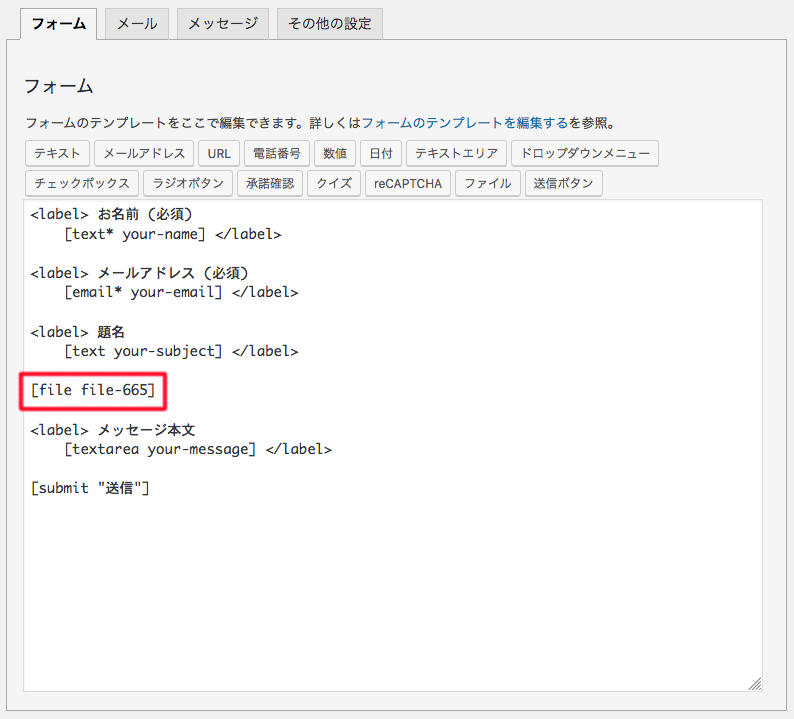ちょっとつまづいたのでメモがてら
define('QA_MYSQL_HOSTNAME', '【MYSQLサーバー名】例)mysql010.phy.heteml.lan');
define('QA_MYSQL_USERNAME', '【MYSQL設定時のユーザー名】例)_qanda');
define('QA_MYSQL_PASSWORD', '【MYSQL設定時のパスワード】********');
define('QA_MYSQL_DATABASE', '【MYSQL設定時データベース名(ユーザー名と同じ場合もある)】例)_qanda');
と設定するべきなのに、
define('QA_MYSQL_HOSTNAME', '【ホームページのドメイン名】');
define('QA_MYSQL_USERNAME', '【MYSQL設定時のユーザー名】例)_qanda');
define('QA_MYSQL_PASSWORD', '【MYSQL設定時のパスワード】********');
define('QA_MYSQL_DATABASE', '【MYSQLサーバー名】');
と勘違いして書いていたので他の人は間違えないようにしよう!
ググっても出てこなかったって事はこんなミスする人はあまりいないのだろうけど。